PDF合并
福昕PDF365支持在线将多个PDF合并成一个PDF,一键合并,便捷高效。
如何将多个PDF合并成一个PDF?这种需求在工作中可为是无处不在,例如,在项目汇报时,市场部门可能会收集不同人员撰写的关于市场调研、竞品分析、营销策略等多个PDF文档。这些文档单独存在时不利于整体展示,将多个PDF合并成一个PDF文件,就能形成一份完整的项目报告,方便向上级领导或合作方展示。再比如,财务部门在进行年度审计时,会有不同类别的财务报表以PDF形式存在,如资产负债表、利润表、现金流量表等,把这些 PDF合并起来,便于审计人员统一查看和分析。今天就为大家介绍下简单的PDF合并方法,一起来了解下~
(一)使用 Adobe Acrobat DC
操作步骤
首先,确保你的电脑上安装了 Adobe Acrobat DC 软件。
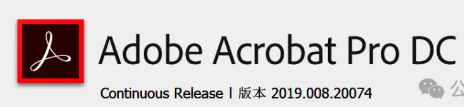
打开 Adobe Acrobat DC,在软件界面中找到 “工具” 选项卡,点击其中的 “合并文件” 功能。
在弹出的 “合并文件” 窗口中,有两种添加文件的方式。一种是点击 “添加文件” 按钮,然后从本地文件夹中选择你要合并的多个 PDF 文件;另一种是直接将需要合并的 PDF 文件拖放到该窗口中。
添加文件后,你可以通过鼠标拖动文件的方式来调整它们的顺序,这个顺序就是合并后 PDF 文件中各部分的顺序。
调整好顺序后,点击 “合并文件” 按钮,软件就会开始合并操作。合并完成后,会自动生成一个合并后的 PDF 文件,你可以根据自己的需求保存到指定的位置。
优势
在处理复杂的 PDF 文件时非常可靠。例如,对于包含加密、高分辨率图像、特殊字体等情况的 PDF 文件,Adobe Acrobat DC 能够很好地处理并准确合并。
可以对合并后的 PDF 文件进行一些基本的编辑操作,如添加页码、调整页面大小等。这在工作场景中,如果需要对合并后的报告进行规范化处理非常有用。
局限性
软件价格相对较高,对于个人用户或者小型企业来说可能是一笔不小的开支。
软件占用系统资源较多,如果电脑配置较低,在合并大型 PDF 文件时可能会出现运行缓慢的情况。
(二)使用pdf365在线工具
操作步骤
打开在线PDF转换平台--PDF365的官方网站。
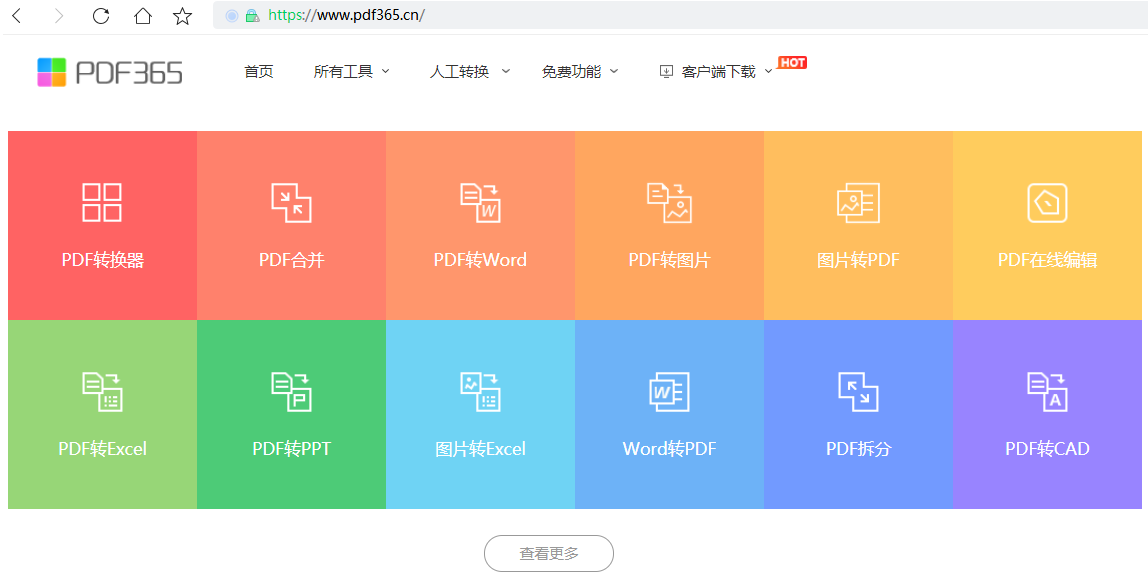
在主页上找到 “PDF合并” 的选项并点击。
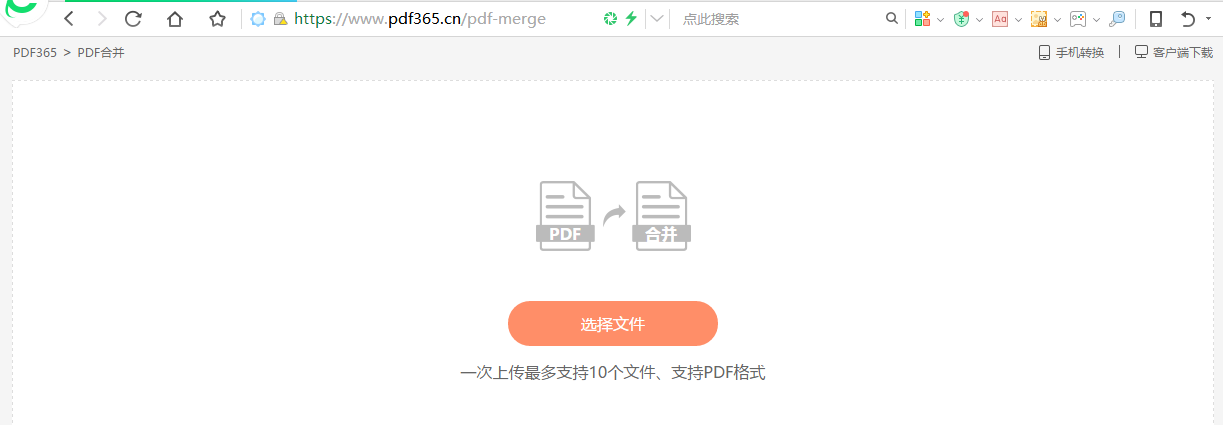
点击 “选择文件” 按钮,从本地文件夹中选择要合并的多个 PDF 文件,也可以将文件直接拖放到指定区域。
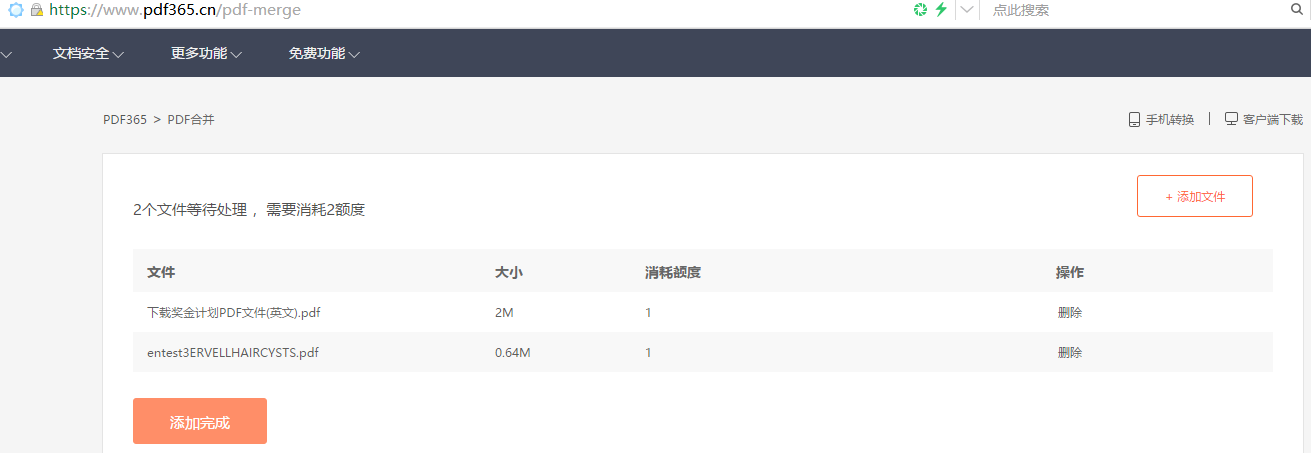
文件添加完成后,你可以看到文件的排列顺序,如果需要调整顺序,可以通过拖动文件来实现。
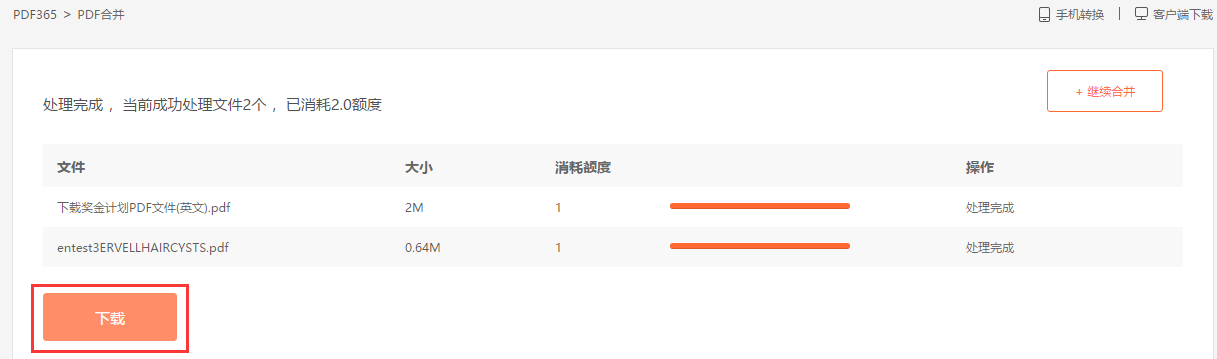
最后,点击 “合并 PDF” 按钮,Smallpdf 会处理文件,处理完成后提供一个下载链接,点击即可下载合并后的 PDF 文件。
优势
无需安装任何软件,只要有网络连接就可以使用,非常适合在临时、紧急情况下使用。例如,在外出办公没有安装 Adobe Acrobat DC 的情况下,只要能上网就可以轻松合并 PDF 文件。
操作简单便捷,界面简洁明了,即使是初次使用的用户也能快速上手。
局限性
免费版有一定的限制,如每天合并文件的数量有限或者对文件大小有限制。如果需要大量、频繁地合并 PDF 文件,可能会受到限制。
对于一些特殊格式或者加密的 PDF 文件,可能会出现合并失败或者合并后格式错乱的情况。
(三)使用PDFsam(PDF Split and Merge)操作步骤
首先,下载并安装 PDFsam 软件(可从其官方网站获取)。
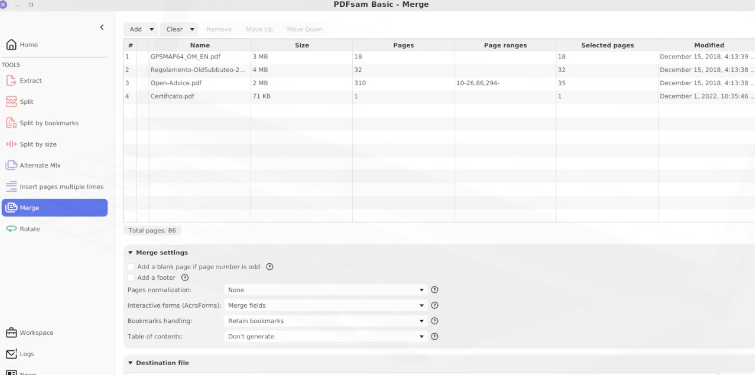
打开PDFsam,在软件界面中选择 “Merge PDFs”(合并 PDF)功能。
点击 “Add PDFs”(添加 PDF)按钮,从本地文件夹中选择要合并的多个 PDF 文件。
在文件列表中,可以通过上下拖动文件来调整顺序。
确认无误后,点击 “Run”(运行)按钮,软件就会开始合并操作,合并完成后,会在指定的输出文件夹中生成合并后的 PDF 文件。
优势
免费开源,对于预算有限的用户是一个很好的选择。
功能比较稳定,对于普通的 PDF 文件合并操作表现良好,能够满足大多数工作和学习场景中的基本需求。
局限性
界面相对不够友好,对于一些不太熟悉电脑操作的用户来说可能需要一定的学习成本。
功能相对单一,不像 Adobe Acrobat DC 那样可以在合并后进行更多的编辑操作。
掌握这些将多个PDF合并成一个PDF的方法,可以根据自己在工作和学习中的实际需求、预算以及电脑配置等因素,选择最适合自己的合并方式,从而提高工作和学习的效率。